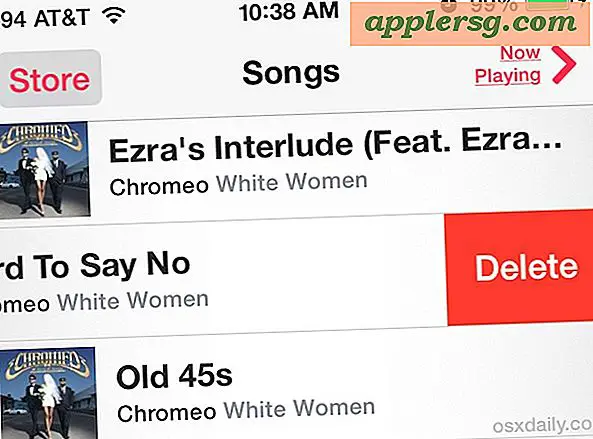So erhalten Sie die Standard-Gateway-Adresse in Mac OS X

Wenn Sie herausfinden müssen, was die Standard-Gateway-Adresse für einen Mac ist, können Sie diese Informationen auf verschiedene Arten von OS X aufdecken. Für diejenigen, die sich nicht auskennen, ist die Gateway-Adresse die IP eines beliebigen Modems, Routers, oder wechseln Sie den Computer verwendet den Zugriff auf das Internet, daher ist es das Tor zur Außenwelt.
Wir werden zwei Möglichkeiten zur Anzeige von Gateway-Adressinformationen unter Mac OS X behandeln. Der erste Trick besteht darin, die Standardadresse der Gateway-IP-Adresse über die Befehlszeile anzuzeigen, und die zweite Methode zeigt die IP-Adresse eines verbundenen Gateways unter Mac OS X an Präferenz-Panel für aktive Netzwerke. Die Befehlszeilenmethode wird aus syntaktischen Gründen bevorzugt, obwohl der letztere Ansatz gut funktioniert, wenn Sie die unterschiedlichen Formulierungen nicht stören - mehr dazu gleich.
Ermitteln Sie die Standard-Gateway-Adresse in Mac OS X
Der Terminal-Ansatz zum Anzeigen der Standard-Gateway-IP-Adresse ist ziemlich einfach. Starten Sie die Terminal-App über / Programme / Dienstprogramme / und verwenden Sie den Befehl "route", um Gateway-Informationen schnell anzuzeigen, wenn die Syntax wie folgt ausgegeben wird:
route get default | grep gateway
Das "Gateway" wird wie folgt aussehen:
$ route get default | grep gateway
gateway: 192.168.0.1
In diesem Fall lautet die IP-Adresse des Gateways 192.168.0.1
Wir haben grep benutzt, um die Ausgabe zu bereinigen, aber der route-Befehl kann detailliertere Informationen anzeigen, wenn es gewünscht wird.
Ermitteln der IP-Adresse der Gateway-Adresse in den Systemeinstellungen von OS X
Sie fragen sich, wie Sie die Gateway-IP-Adresse finden, mit der Ihr Mac verbunden ist, aber Sie möchten einen benutzerfreundlicheren Ansatz als die Befehlszeile? Es ist ziemlich einfach, Router-Informationen von der Benutzeroberfläche von OS X in den Systemeinstellungen zu erhalten. Ja, Sie haben richtig geraten, wenn der Mac mit einem Router verbunden ist, dient dieser Router als Computer-Gateway und somit wird alles, womit er verbunden ist, zum Standard-Gateway.
- Starten Sie "Systemeinstellungen" und klicken Sie auf "Netzwerk" -Symbol
- Wählen Sie im Menü auf der linken Seite die aktive Netzwerkschnittstelle aus, für die Sie die Gateway-Adresse ermitteln möchten
- Klicken Sie nun auf die Schaltfläche "Erweitert" in der unteren rechten Ecke der Netzwerkeinstellungen
- Klicken Sie auf die Registerkarte TCP / IP
- Suchen Sie die Gateway-Adresse neben "Router:" im Format einer IP-Adresse, etwa so: xxxx

Im obigen Beispiel-Screenshot lautet die Gateway-Adresse 192.168.1.1 - dies ist auf einem drahtlosen Mac, der mit diesem Router verbunden ist, also ist das Gateway zum Internet dieses Stück Hardware, was bedeutet, dass es genau die gleiche IP wie der WLAN-Router hat . Denken Sie daran, dass unter OS X System Preferences Gateway und Router ein und dasselbe sind, es ist nur anders formuliert.
Um hier klarzustellen, sind die Gateway-IP und Ihre eigene IP-Adresse verschiedene Dinge. Als Startpunkt für ein Netzwerk hält der Access Point normalerweise die erste IP-Adresse im Netzwerk, die auf .1 oder .100 endet, und dann werden einzelne IPs von dort gezählt. Wenn Sie das Format der Netzwerke kennen, denen IPs zugewiesen sind, können Sie dies oft einfach erraten, denn wenn Ihre Maschine IP 192.168.1.5 ist, ist es eine sehr gute Chance, dass die Router 192.168.1.1 sind, und so weiter.
Warum brauchen Sie diese Informationen? Wenn Sie zum Beispiel manuelle TCP / IP-Einstellungen vornehmen, kann es hilfreich sein, die Gateway-Adresse zu kennen, aber es kann auch für die Behebung von Netzwerkproblemen von entscheidender Bedeutung sein. Ich musste jemanden über das Telefon an einem Punkt führen, wenn ich ein relativ häufiges Problem mit der WLAN-Verbindung in Lion beheben musste. Für einige Versionen von OS X ist die einfachste Lösung oft die Verwendung eines Keepalive-Skripts oder das Ping des Modus, Router oder was auch immer die Gateway-Adresse ist, um eine konstante Datenübertragung zwischen dem Mac und anderswo aufrechtzuerhalten.





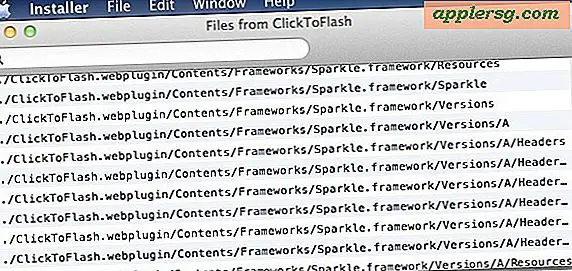



![iPhone 6 und iPhone 6 Plus Werbung im Fernsehen [Videos]](http://applersg.com/img/news/223/iphone-6-iphone-6-plus-commercials-airing-tv.jpg)